كيفية تفليش هواتف سوني Xperia

اذا كنت تملك هاتف Xperia وحصل أمر ما للنظام مثلا الهاتف يبقى على الشعار ولا يقلع ولم ينفع معه الHard reset أو اذا أردت مثلا ترقية نظام الهاتف ولم يصلك التحديث الهوائي (ota) لسبب من الأسباب فانك في الحالتين ستلتجأ لتفليش الهاتف , طبعا لا يمكن ذكر جميع الحالات التي تتطلب عملية تفليش لحلها أنا فقط ذكرت لكم البعض منها . ان اتبعت هذا الشرح ستتمكن ان شاء الله من تفليش هاتفك بنفسك حتى لو لم يكن لك أدنى معرفة عن هذا الموضوع. كما هو الحل مع أغلب عمليات التفليش سنحتاج الى برنامج تفليش لتمرير الفلاشة للهاتف و طبعا الفلاشة الخاصة بذلك الهاتف. برنامج التفليش الذي سنستخدمه هو Flashtool .
Flashtool: اسم البرنامج الأصلي هو Sony Flasher By Androxyde, هو من تطوير "Androxyde" وهو أحد المطورين المشهورين في عالم الأندرويد. قامت شركة سوني بتطوير برنامجها الخاص ويسمى Emma لكن هذا البرنامج محدود نسبيا فهو يدعم عدد قليل من الأجهزة وإمكانياته محدودة فهو لا يدعم عمليات الDowngrade (أي العودة الى إصدار أقدم من نظام الأندرويد) مثلا. بينما يدعم برنامج Flashtool تفليش جميع أجهزة Xperia القديمة والحديثة بما في ذلك عمليات الDowngrade ويتيح لك القيام بالعديد من الأشياء الأخرى .
ننتقل الأن لمراحل عملية التفليش :
مرحلة الاعداد :
ما سنقوم به في هذه المرحلة هو تحميل برنامج Flashtool , تنصيب التعريفات و تحميل الفلاشة الخاصة بالجهاز. الخطوة الأولى هي تحميل برنامج Flashtool من هذا الرابط (ان شئت إختر رابط Torrent أو قم بالتحميل من موقع Uploaded.to).
بعد التحميل نقوم بفتح البرنامج لكي تبدأ عملية تنصيب الFlashtool.
ما سنقوم به في هذه المرحلة هو تحميل برنامج Flashtool , تنصيب التعريفات و تحميل الفلاشة الخاصة بالجهاز. الخطوة الأولى هي تحميل برنامج Flashtool من هذا الرابط (ان شئت إختر رابط Torrent أو قم بالتحميل من موقع Uploaded.to).
بعد التحميل نقوم بفتح البرنامج لكي تبدأ عملية تنصيب الFlashtool.
وننتظر الى أن تتم عملية التنصيب
بعد إنتهاء التنصيب, نمر الى الخطوة الثانية وهي تنصيب التعريفات لكي يتعرف برنامج
الFlashtool على هاتفك في وضع الFlashmode.
الFlashtool على هاتفك في وضع الFlashmode.
لكي نستطيع تنصيب التعريفات نحتاج الى تعطيل خاصية Driver Signature Enforcement
(بالنسبة لمستخدمي Windows 8 فما فوق) كالأتي:
(بالنسبة لمستخدمي Windows 8 فما فوق) كالأتي:
1- قم بتحريك مؤشر الفارة ليمين الشاشة (أو اضغط على زر الويندوز+ c) ستظهر لك القائمة الجانبية ,اختر
settings
settings
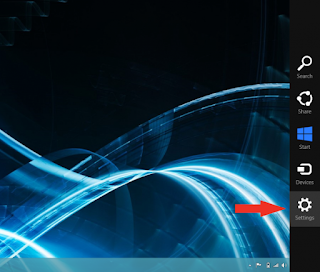
2-اضغط على
change PC settings
change PC settings
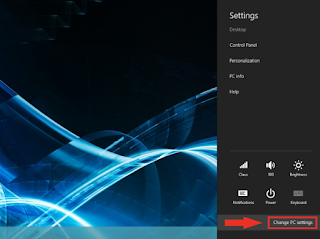
3-اذا كان لديك windows 8 اضغط على General وان كان لديك windows 8.1 أو أحدث اضغط على Update and recovery ثم اضغط على restart now (تحت خانة Advanced startup)
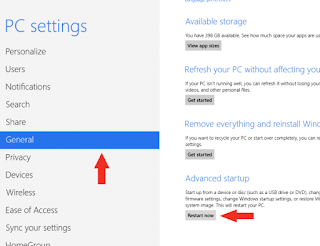
بالنسبة لويندوز 10 , اذهب الى settings,
اختر update & security بعد ذلك recovery ثم اضغط على
restart now
4-اختر
Troubleshoot
Troubleshoot
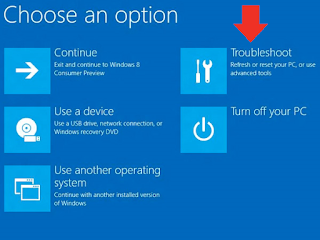
5-ثم
Advanced Options
Advanced Options
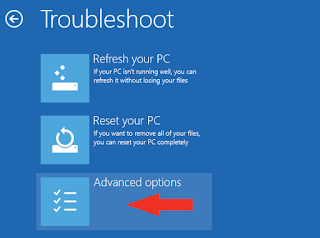
6-واختر Startup Settings ثم
restart
restart
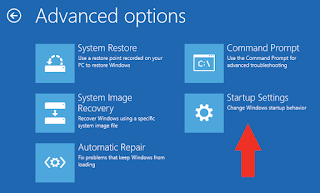
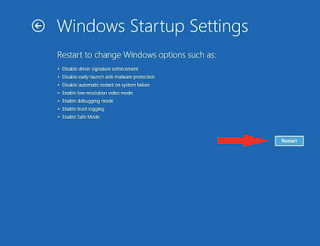
-بعد أن يقوم الجهاز باعادة التشغيل ستظهر لك هذه القائمة اختر الخيار السابع عبر الضغط على F7 في لوحة المفاتيح
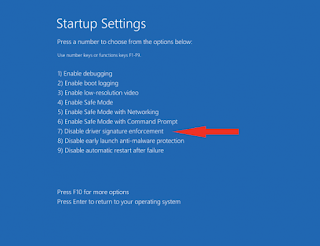
الأن, نقوم بالذهاب الى المسارأين تم تنصيب الFlashtool (والذي سيكون كالأتي C:\Flashtool)
ثم نفتح مجلد drivers ونضغط على Flashtool-drivers
ضمن قائمة التعريفات, اختر Flashmode drivers و تعريفات الهاتف الذي تريد تفليشه
(في هذا الشرح اخترت هاتف Xperia z)
بعد ذلك اضغط على Install وانتظر الى أن تتم العملية
الأن ستظهر لك هذه النافذة قم بالضغط على Next. بعد ذلك اضغط على خيار
Insall this driver software anyway
الخطوة الثالثة هي تحميل الروم الخاص بالجهاز:
نقوم بفتح برنامج Flashtool (ان كان نظام الويندرز لديك 32bit فاختر Flashtool.exe, وان كان 64Bit فاختر Flashtool64.exe)
انتظر الى أن ينتهي برنامج Flashtool من عملية المزامنة
اضغط على أيقونة
Xperia Firmware
بعد ذلك أخر نوع وطراز الهاتف (رقم 1), ثم اختر ملف الروم الذي تريد تحمله (رقم 2) بعد ذلك اضغط على الFirmware number التي ستظهر على يسار الشاشة (رقم 3) وستظهر لك نافذة التحميل
قم بإلغاء خاصية Unpack automatically و اضغط الأن على Download وانتظر الى أن تتم عملية التحميل
بعد انتهاء التحميل, ستظهر لك هذه النافذة, قم بالضغط على
NO
بعد ذلك انتظر الى أن يقوم برنامج Flashtool بصفة بتحويل ملفات الروم (التي تم تحميلها) الى ملف واحد بصيغة FTF.
FTF: إختصار لFlash Tool Firmware وهي صيغة الروم الرسمية التي يدعمها برنامج Flashtool (مثل ملف tar.md5. الذي يستعمل في تفليش هواتف سامسونج باستخدام برنامج الodin).
مرحلة التطبيق :
من خلال برنامج Flashtool نضغط على أيقونة اختيار وضع التفليش ونختار
Flashmode
Flashmode
ستظهر لك هذه النافذة, قم باختيار الروم التي تريد تمريرها (رقم 1).
ملاحظة: ان كنت قد قمت بتحميل الروم مسبقا (يعني لم تستخدم Flashtool للتحميل) تستطيع الضغط على الزر أمام خانة source folder وذلك لتحديد مسار الروم.
يتيح لك برنامج Flashtool عمل ترقية للجهاز دون خسارة البيانات (رقم 2) وذلك بعدم اختيار ملف USRDATA. أما اذا أردت القيام بClean Flash (وهذا ضروري في عملية الdowngrade) فقم باختيار ملف USRDATA وسيقوم البرنامج أثناء عملية التفليش بحذف جميع بيانات المستخدم.
الأن اضغط على زر
Flash
وانتظر ريثما يقوم البرنامج بإعداد ملفات الروم
بعد ذلك سيطلب منك برنامج Flashtool وصل الهاتف:
إن كان الهاتف الخاص بك يمتلك أزرار فعلية أسفل الشاشة : ما ستقوم به هو غلق الهاتف. الضغط على زر العودة (back button) ووصل الهاتف بالPC.
ان كان الهاتف الخاص بك يمتلك soft Keys: ما ستقوم به هو غلق الهاتف. الضغط على زرخفض الصوت (volume down) ووصل الهاتف بالPC.
سيقوم البرنامج بالتعرف على هاتفك وستبدأ عملية التفليش بصفة ألية. وعند انتهاء العملية ستظهر لك رسالة Flashing Finished.
الأن يمكنك نزع الهاتف وتشغيله, لا تنسى أن أول إقلاع بعد عملية التفليش يأخذ بضع الوقت لذلك عليك التحلي بالصبر.





